iMovie ist ein beliebte Videobearbeitungssoftware für Mac-Nutzer. Diese Software ist berühmt als ein leicht zu bedienendes Videobearbeiter für Anfänger. Aber kein Problem ist perfekt, auch nicht Apples iMovie. Manche Benutzer finden, dass es noch mit manchen Dingen Probleme hat. Wann immer Sie bei der Verwendung von iMovie Probleme haben, sollten sich erst einmal beruhigen und schnell nach der Lösung suchen.
Im folgenden Artikel haben wir 10 häufig gestellte iMove-Probleme aufgelistet und auch einige Lösungen gesammelt. Wir hoffen, dass der Artikel können Ihnen dabei helfen, diese Probleme einfach zu lösen und ein Video mit iMovie reibungslos zu bearbeiten.
Die 10 häufig gestellten iMovie-Probleme und Lösungen
- Frage 1. Schlechte Kameraverbindung
- Frage 2. Verzögerte Geschwindigkeit
- Frage 3. Schwierigkeiten beim Exportieren des Films
- Frage 4. Der Ton fehlt
- Frage 5. Verzerrte Dateien
- Frage 6. iMovie-Absturz
- Frage 7. Fehler beim Erstellen von DVDs
- Frage 8. Wirkungsloser Trailer
- Frage 9. Störende Videoeffekte
- Frage 10. Unbefriedigende Ergebnisse
1. Schlechte Kameraverbindung
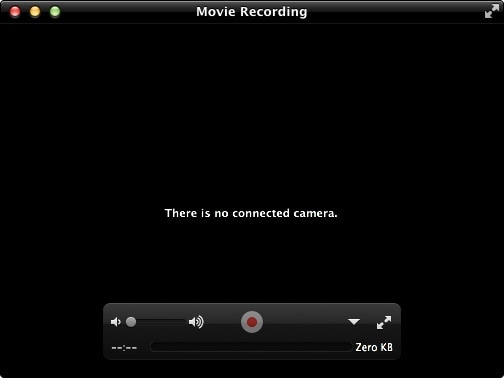
Problem: Sie werden öfters feststellen, dass die Kamera-Konnektivität zu iMovie nicht den geforderten Standards entspricht. Das ist eines der Probleme, denen Sie zweifellos begegnen werden, wenn Sie Ihr Filmmaterial direkt von der Kamera importieren. Das Problem könnte aus einer Vielzahl von Faktoren entstanden sein, wie beispielsweise der Inkompatibilität des USB-Kabels entweder mit iMovie oder mit der Kamera.
Lösung: Die beste Lösung dafür ist das Ersetzen des USB-Kabels durch eine andere Ausgabeoption wie FireWire. Wenn Sie einen Camcorder verwenden, ist nichts weiter nötig als nach den in der Bedienungsanleitung angegebenen Hinweisen vorzugehen. Wenn diese genau befolgt werden, wird es nicht schwierig sein, die Kamera gut mit iMovie zu synchronisieren.
2. Verzögerte Geschwindigkeit
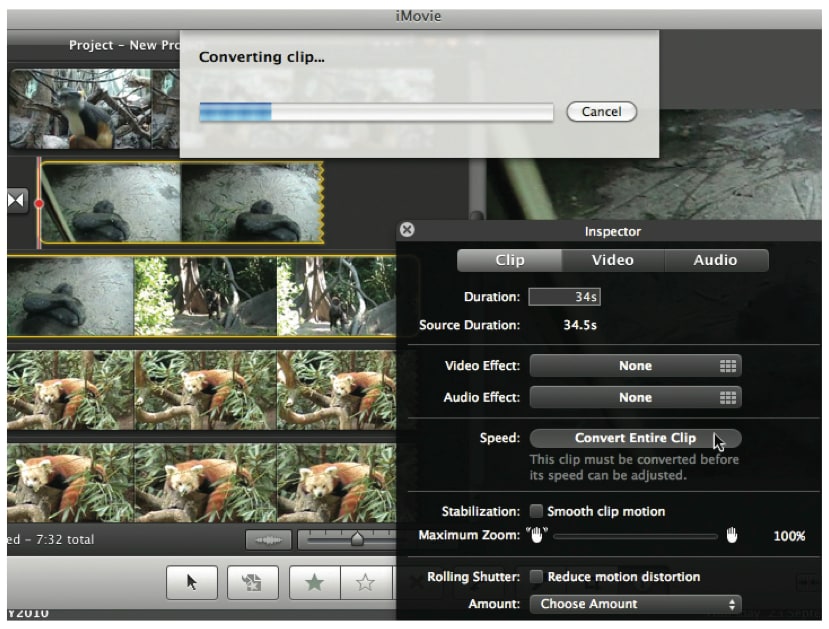
Problem: Es ist nicht ungewöhnlich, dass iMovie bei der Bearbeitung von Filmen und Videos langsam läuft. Dies kann daher kommen, dass dem Programm zu viele Befehle zur gleichen Zeit gegeben worden sind, die es nicht gleichzeitig ausführen kann. Wenn das passiert, wird iMovie am Ende definitiv langsamer laufen. Die ideale Lösung dafür ist sicherzustellen, dass iMovie nicht überarbeitet ist. Passen Sie also sehr gut auf, wie viele Befehle Sie ihm geben. Alle Befehle sollten nacheinander und systematisch eingegeben werden.
Lösung: Zuweilen kommt das langsame Funktionieren von iMovie von unzureichendem Speicher, was ebenfalls leicht behoben werden kann. Löschen Sie alle Dateien, die für das Projekt nicht notwendig sind, da sie zu viel vom verfügbaren Speicherplatz verbrauchen. Lassen Sie keine nutzlosen Dateien im iMovie liegen, wenn Sie wissen, dass der Speicherplatz nicht ausreicht. Alternativ können Sie die Speicheranforderungen des zu bearbeitenden Films und die Kapazität von iMovie im Voraus prüfen, damit Sie wissen, ob sie zusammenpassen. Das kann eine gute Lösung sein, um das Programm vor diesem Problem zu schützen.
3. Schwierigkeiten beim Exportieren des Films
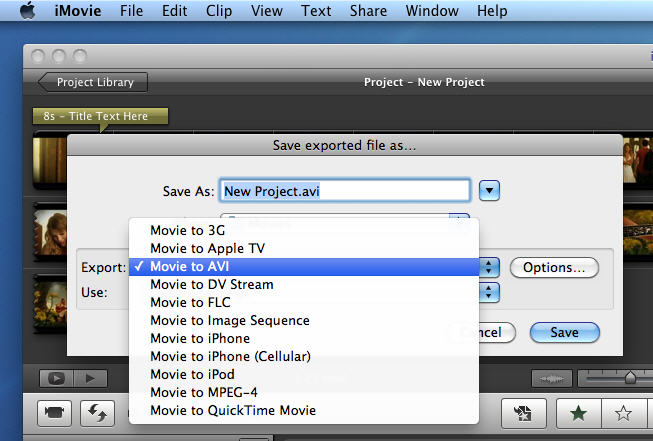
Problem: Filme von iMovie zu exportieren klappt womöglich nicht so gut, wie Sie es erwarten, und das ist ein Riesenproblem. Am Ende haben Sie dann vielleicht einen Mix aus Audio- und Videodateien, da sie um Speicherplatz konkurrieren. Wenn genug Speicherplatz vorhanden ist, können die Dateien nicht konkurrieren, und daher muss Ihre Fehlerbehebung damit beginnen. Überprüfen Sie den verfügbaren Platz, um festzustellen, ob er die Ursache für das Problem beim Exportieren des Films ist.
Lösung: Wenn das nicht der Grund ist, könnte das ursprüngliche Projekt auf die eine oder andere Weise beschädigt worden sein. Auf jeden Fall müssen Sie ein neues Projekt hernehmen, wenn sich die Situation so darstellt. Sie müssen alles tun, um sicherzustellen, dass die mit dem Filmexportieren verbundenen Probleme vollständig gelöst werden.
4. Der Ton fehlt
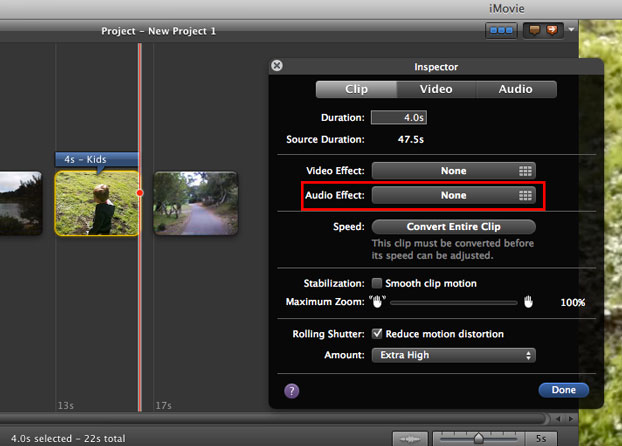
Betrachten Sie es niemals als selbstverständlich, wenn Ihr iMovie-Projekt einen qualitativ hochwertigen Ton hat. Sie werden überrascht sein, dass es, von schlechter Klangqualität mal abgesehen, mitunter auch überhaupt keinen Ton gibt. Falsche Einstellungen können dieses Problem verursachen. Sie müssen also sicherstellen, dass die Einstellungen alle richtig angepasst worden sind. Eine weitere Ursache kann ein nicht kompatibles Format sein, das von iMovie nicht unterstützt wird. Die Lösung ist die Konvertierung der Dateien in ein Format, das mit iMovie kompatibel ist. Dann klingt der Ton normal.
5. Verzerrte Dateien
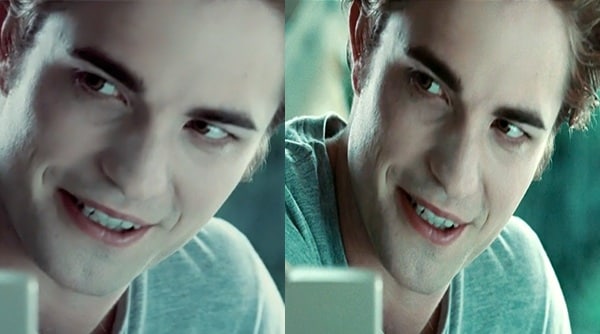
Egal ob Video- oder Audiodateien, sie können verzerrt werden, wenn die richtigen Vorgehensweisen beim Exportieren und Importieren nicht eingehalten werden. Möglicherweise erhalten Sie eine fragwürdige Videoqualität und der Ton wird nicht so deutlich sein, wie Sie es erwarten. Um dies zu vermeiden, stellen Sie sicher, dass die Dateien, die Sie exportieren oder importieren, die richtige Größe haben, die iMovie bewältigen kann, ohne die ursprüngliche Qualität zu beschädigen. Auch muss alles, was mit der Bearbeitung zu tun hat, in der Zeitleiste gemacht werden und nirgendwo anders. Das ist der normale Bearbeitungsbereich in iMovie und jeder Verstoß dagegen wird zu verzerrten Dateien führen.
6. iMovie-Absturz
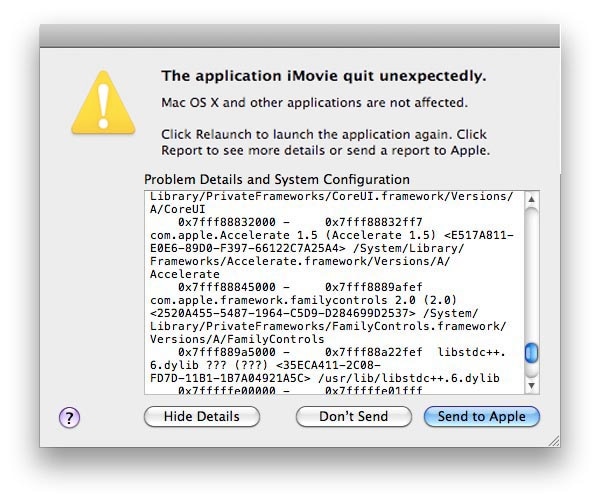
Dies ist ein allseits bekanntes Problem von iMovie. Es kann die Folge von beschädigten Dateien und von Überarbeitung sein, was viele Benutzer bewusst tun. Sie müssen auf die richtige Arbeitsbelastung für Ihr iMovie achten, um zu verhindern, dass das Programm abstürzt. Dateibeschädigung wird durch Viren im Computersystem verursacht und die Durchführung eines gründlichen Virenscans trägt zur Lösung dieses Problems bei. Scannen Sie das System so oft wie möglich, um es sauber und frei von Viren zu halten.
7. Fehler beim Erstellen von DVDs
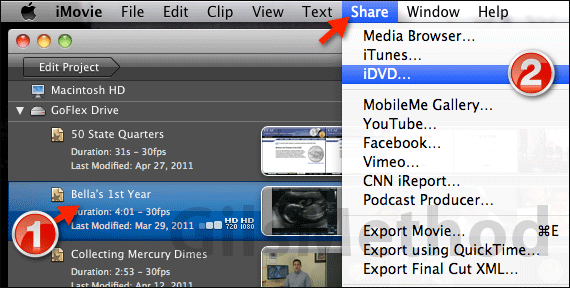
Es ist möglich, Filme von iMovie auf DVDs zu konvertieren, aber es kommt sehr auf die Länge an. Zum Beispiel werden kurze Filme einwandfrei konvertiert, aber sobald mit iMovie längere Filme bearbeitet werden sollen, werden die Probleme beginnen. Die Quelle des Problems könnte ein geringer Arbeitsspeicher (RAM) oder ein inkompatibles Mac-System sein. Falls Sie das als Grund für das Problem feststellen, ist es ratsam, dass Sie den Arbeitsspeicher verbessern sowie zu einem kompatibleren Mac-System wechseln. Alternativ können Sie die iDVD-Funktion in iMovie ignorieren und die Filme direkt zu DVDs konvertieren.
8. Wirkungsloser Trailer
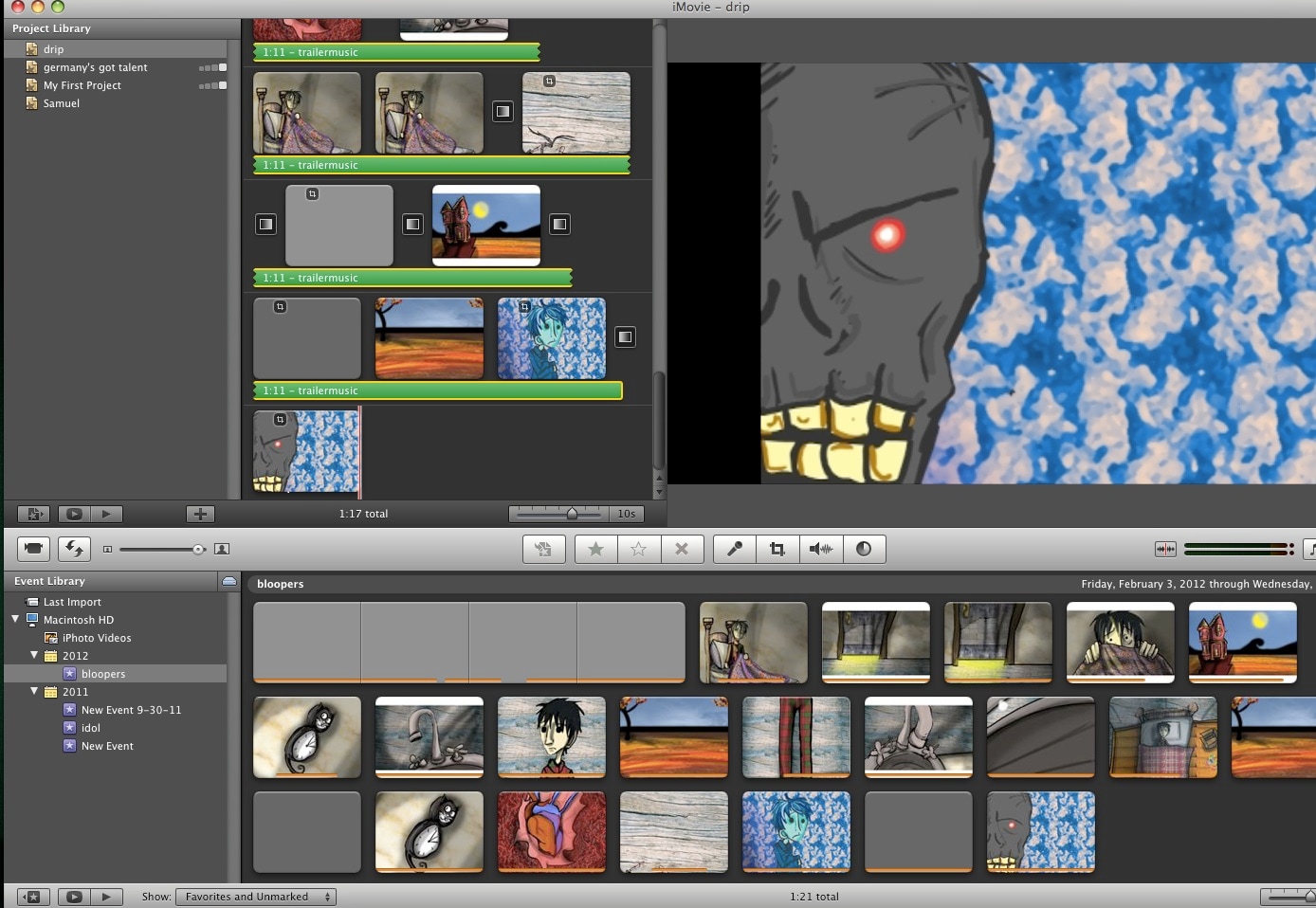
Problem: Sie möchten die erwartete Herausgabe Ihres neuen Films gerne mit einem Trailer ankündigen, doch es frustriert Sie unerwartet. Wenn das passiert, kann es das schlimmste Problem sein, das Sie mit iMovie erleben werden. Beispielsweise suchen Sie die besten Clips und die beste Musik aus, aber am Ende stehen Sie vor unerwarteten Problemen.
Lösung: Um dieses Problem zu lösen, gehen Sie auf „Schriftarten“, öffnen es und aktivieren alle Schriften, falls einige inaktiv sind. Erstellen Sie ein neues Konto und melden Sie sich an – iMovie wird automatisch neu gestartet. Dann klicken Sie auf die Schaltfläche „Festplattendienstprogramm“ („Disc Utility“), wählen „Reparaturerlaubnis“ aus und gehen dann auf „OSX neu starten“. Damit sollte Ihr Filmtrailer ordentlich laufen.
9. Störende Videoeffekte
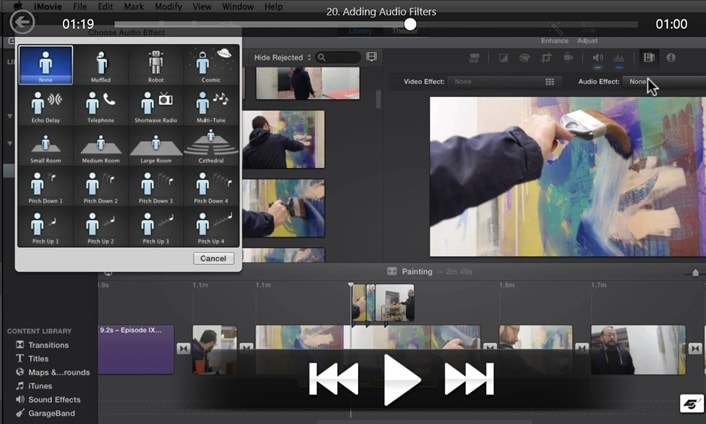
Es gibt mehrere Videoeffekte, die Sie zu Filmen in iMovie hinzufügen können und die speziell die Qualität und die Optik verbessern sollen. Leider werden einige der Effekte am Ende störend für Sie sein, wenn das Rendern fehlschlägt. Das Problem hat mit falschem Rendering zu tun. Sie müssen die vorgegebenen Richtlinien für jeden einzelnen Effekt befolgen, wenn Sie möchten, dass sie Ihrem Film richtig hinzugefügt werden. Sie können nicht erwarten, dass alles wie von Wunderhand klappt, doch kommt es auf Ihre Bemühungen an.
10. Unbefriedigende Ergebnisse
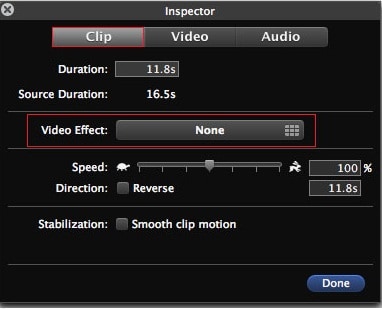
Das ist ein allgemeines Problem von iMovie, dem Sie bei Projektabschluss begegnen werden. Es können ein unvollendetes Projekt, Videos und Audios von schlechter Qualität oder inkompatible Filme sein, deren Ursache in einem der erforderlichen Schritte begründet liegt. Um sicherzustellen, dass Ihr iMovie keine solchen üblen Ergebnisse am Ende des Filmprojekts abliefert, achten Sie darauf, dass Sie alle beschriebenen Vorgehensweisen komplett von Anfang bis Ende befolgen.
[Empfehlung]: Die beste Alternative zu iMovie
Filmora Video Editor ist die beste Alternative zu iMovie, die ich Ihnen gerne empfehlen möchte. Er ist einfach zu bedienen; selbst jemand, der noch keinerlei Erfahrung in der Bearbeitung von Videos hat, kann sofort mit der Bearbeitung starten. Zu den Funktionien: Der Filmora Video Editor enthält fast alles, was Sie brauchen, um Ihr Video zu bearbeiten: Splitting, Zuschneiden, Trimmen, Drehen, Hinzufügen von Hintergrundmusik, Filter, Overlays, Übergänge, Intro /Credits und so weiter.
Warum sollten Sie diese iMovie-Alternative empfehlen:
- Ideal für Anfänger und Profis mit benutzerfreundlicher Oberfläche und erweiterten Bearbeitungstools.
- Mit über 300 neuen Videoeffekten können Sie Ihr Video personalisieren, darunter Filter, Overlay, PIP, Bewegungsgrafiken usw.
- Unterstützt das Bearbeiten von Video, Audio und Foto in jedem Format, und Sie können 4K-Videos und GIF-Dateien bearbeiten.
- Einfach per Drag & Drop Dateien von Kameras, Handys importieren und auf viele Arten in hoher Qualität exportieren.
Diese sind die häufig gestellten iMovie-Probleme und Lösungen. Ich hoffe, dass es Ihnen gut helfen kann. Wenn Sie mehrere Tipps über das Videobearbeiten von iMovie erfahren möchten, können Sie den folgenden Artikel anlesen.
Tipp 1: Wie macht man Gesichter in iMovie unscharf
Tipp 2: Wie man Videos in iMovie dreht
Tipp 3: Video in iMovie zurückspulen oder zurücksetzen







